Win10怎么给右键菜单添加获取管理员权限菜单项
1、在Windows10系统桌面,我们右键点击桌面的空白位置,在弹出菜单中依次点击“新建/文本文档”菜单项。
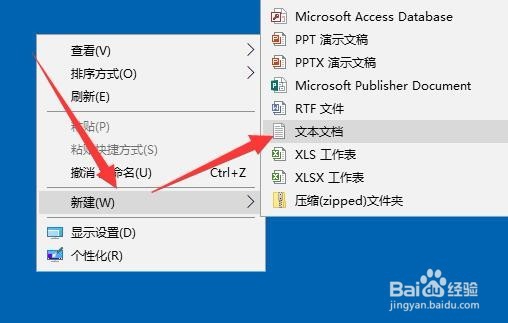
2、接下来双击刚刚新建的文本文档,在窗口中输入
Windows Registry Editor Version 5.00
;取得文件修改权限
[HKEY_CLASSES_ROOT\*\shell\runas]
@="获取管理员权限"
"Icon"="C:\\Windows\\System32\\imageres.dll,102"
"NoWorkingDirectory"=""
[HKEY_CLASSES_ROOT\*\shell\runas\command]
@="cmd.exe /c takeown /f \"%1\" && icacls \"%1\" /grant administrators:F"
"IsolatedCommand"="cmd.exe /c takeown /f \"%1\" && icacls \"%1\" /grant administrators:F"
[HKEY_CLASSES_ROOT\exefile\shell\runas2]
@="获取管理员权限"
"Icon"="C:\\Windows\\System32\\imageres.dll,102"
"NoWorkingDirectory"=""
[HKEY_CLASSES_ROOT\exefile\shell\runas2\command]
@="cmd.exe /c takeown /f \"%1\" && icacls \"%1\" /grant administrators:F"
"IsolatedCommand"="cmd.exe /c takeown /f \"%1\" && icacls \"%1\" /grant administrators:F"
[HKEY_CLASSES_ROOT\Directory\shell\runas]
@="获取管理员权限"
"Icon"="C:\\Windows\\System32\\imageres.dll,102"
"NoWorkingDirectory"=""
[HKEY_CLASSES_ROOT\Directory\shell\runas\command]
@="cmd.exe /c takeown /f \"%1\" /r /d y && icacls \"%1\" /grant administrators:F /t"
"IsolatedCommand"="cmd.exe /c takeown /f \"%1\" /r /d y && icacls \"%1\" /grant administrators:F /t"

3、接下来我们点击“文件/另存为”菜单项。
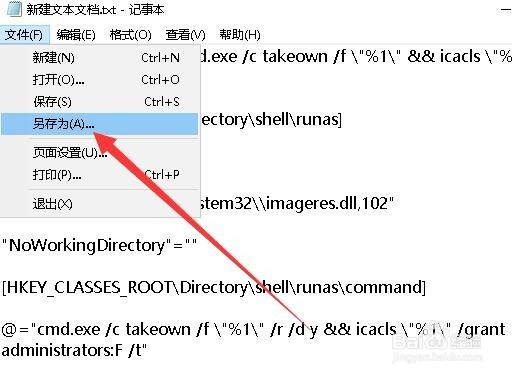
4、在打开的另存为窗口中,点击下面的文件类型下拉菜单,在弹出菜单中选择“所有文件”菜单项。
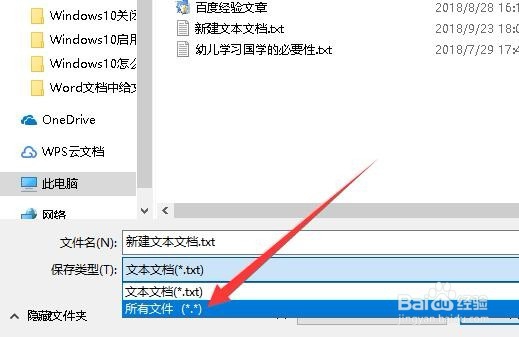
5、接下来在文件名中输入要保存的文件名,后缀要修改为.bat的格式,最后点击确定按钮即可。
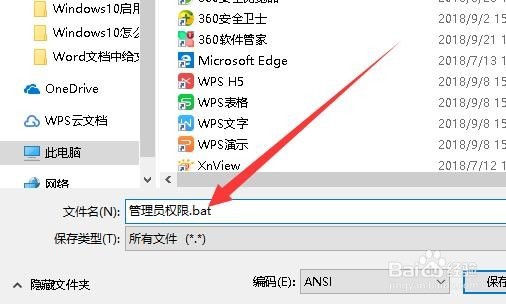
6、右键点击刚刚新建的批处理文件,在弹出菜单中选择“以管理员向份运行”菜单项,运行后重新启动计算机,就会在右键菜单中添加获取管理员权限的菜单项了。
